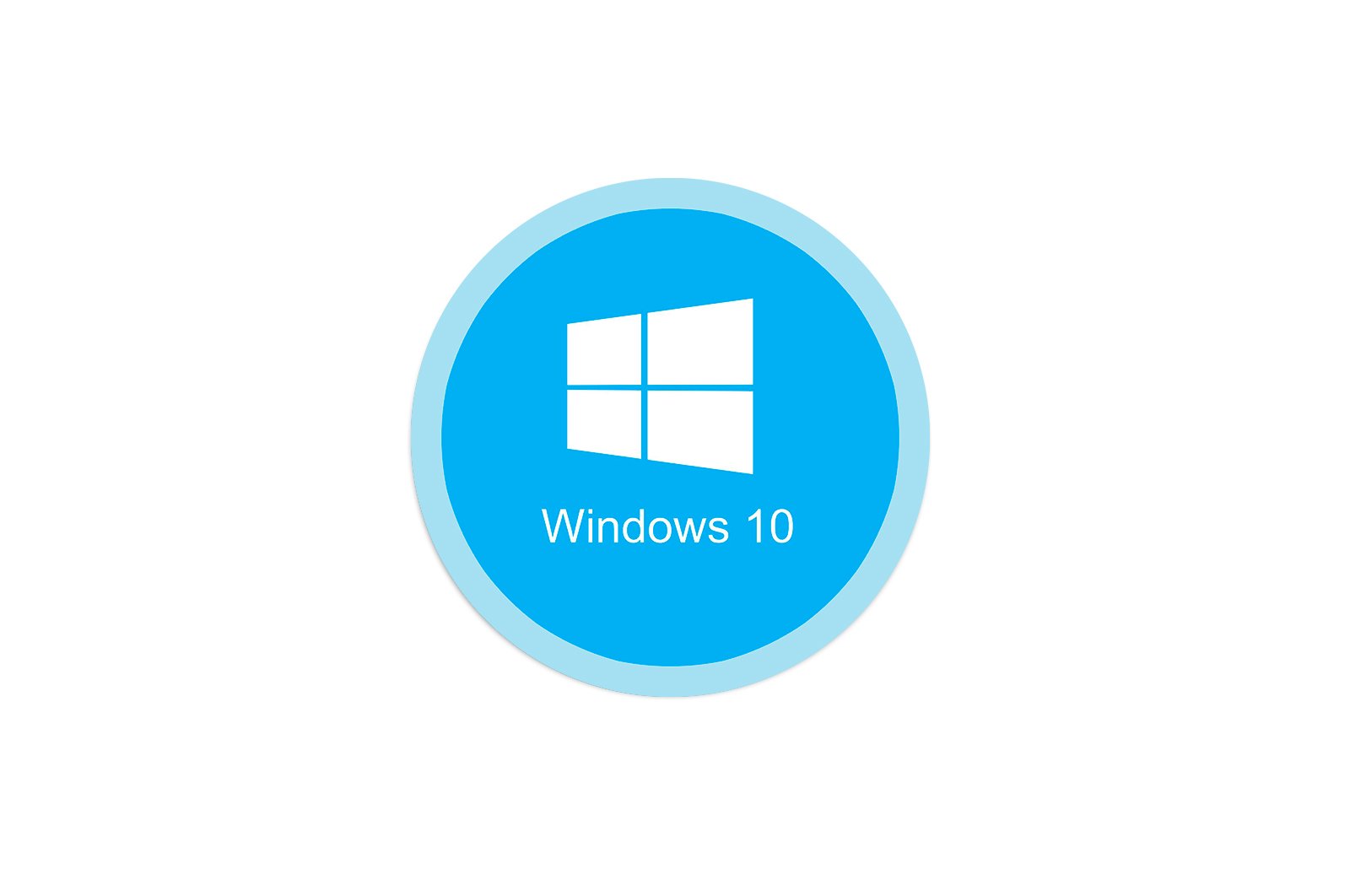
«Windows 10 barcha RAMdan foydalanmaydi» xatosini tuzating haqida malumot
Windows 10-ning x64-versiyadagi foydalanuvchilari ko’pincha quyidagi muammoga duch kelishadi: Tizim xususiyatlarida mavjud RAM hajmi o’rnatilganidan ikki yoki hatto to’rt baravar kichikroq ko’rinadi. Bugun biz sizga nima haqida va barcha RAMni qanday yoqish kerakligini aytib beramiz.
Foydalanilmagan RAM muammosini qanday tuzatish kerak
Ta’riflangan muammoning ko’plab sabablari bor. Avvalo, kelib chiqishi RAMni aniqlashda dasturiy ta’minotning nosozligi. Xato modul (lar) ning ham, anakartning ham texnik nosozliklaridan kelib chiqadi. Dasturiy ta’minotdagi xatolardan boshlaymiz.
1-usul: Windows sozlamalari.
«RAM» dan foydalanish bilan bog’liq muammolarning birinchi sababi — bu operatsion tizimning noto’g’ri konfiguratsiyasi, odatda bu komponentalar bilan ishlash konfiguratsiyasi.
- Ichida «Ish stoli». tugmalar birikmasini bosing Win + R. Oynada «Yugur». buyruqni kiriting
msconfigva ustiga bosing «QABUL QILAMAN».. - Yorliqni oching «Yuklab olish».… Tugmachasini toping. «Kengaytirilgan parametrlar» va ustiga bosing.
- Keyingi oynada variantni qidiring «Maksimal xotira». belgisini olib tashlang va keyin tugmasini bosing «QABUL QILAMAN»..
Ustiga bosing «Qo’llash». и «QABUL QILAMAN».va keyin kompyuterni qayta yoqing.
2 -usul: «Buyruqning xohishi»
Shuningdek, mavjud bo’lgan ba’zi variantlarni o’chirib qo’yishga harakat qilish kerak «Buyruqlar qatori»..
- Ochish «Qidirmoq».unda so’z yozila boshlaydi
командная. Natija topilganda, uni belgilang, so’ng o’ng tomondagi menyuga o’ting va tugmachadan foydalaning. «Administrator sifatida bajaring».. - Buyruq kiritish interfeysi paydo bo’lganda, quyidagilarni kiriting:
bcdedit /set nolowmem onPulse Men kirdim, keyin quyidagi buyruqni kiriting va Enter tugmachasini qayta ishlating.
bcdedit /set PAE forceenable - Parametrlarni o’zgartirgandan so’ng, yoping Buyruqning xohishi. va kompyuterni qayta yoqing.
Ushbu usul birinchisining yanada takomillashtirilgan versiyasidir.
3-usul: BIOS-ni sozlash
«Anakart» dasturiy ta’minotining noto’g’ri konfiguratsiyasi ham istisno qilinmaydi. Parametrlarni qayta ko’rib chiqish va o’zgartirish kerak.
- Har qanday mos usul bilan BIOS-ga kiring.
Dars: BIOS-ga qanday kirish kerak
- BIOS interfeyslari har bir anakart ishlab chiqaruvchisidan boshqasiga farq qiladi, shuning uchun bizga kerak bo’lgan variantlar ham boshqacha. Ular odatda quyidagi bo’limlarda joylashgan «Kengaytirilgan» o Chipset. Mana taxminiy ismlar:
- «Xotirani qayta taqsimlash»;
- «4G orqali DRAMni qayta taqsimlash»;
- «4 Gb dan ortiq H / W DRAMlarni qayta taqsimlash»;
- «H / V xotira teshigini qayta tiklash»;
- «Uskuna xotira teshigi»;
- «Xotira teshiklarini qayta tayinlash»;
- «Xotirani qayta hisoblash funktsiyasi».
Parametrlarni yoqishingiz kerak — qoida tariqasida mos keladigan parametrni ga o’tkazing «Biz» o «Faollashtirilgan».
- Ustiga bosing F10 o’zgarishlarni saqlash va kompyuterni ishga tushirish uchun.
To’g’ri narsalarni topa olmasangiz, ishlab chiqaruvchi ushbu xususiyatni «anakart» modelingizda qulflab qo’ygan bo’lishi mumkin. Bunday holda, yangi proshivka versiyasini miltillash yoki anakartni almashtirish yordam berishadi.
Shuningdek o’qing: BIOS-ni qanday yangilash kerak
4-usul: Birlashgan grafik karta tomonidan ishlatiladigan xotirani kamaytirish
Diskret grafik kartasiz shaxsiy kompyuter yoki noutbuk foydalanuvchilari ko’pincha muammoga duch kelishadi, chunki protsessorga o’rnatilgan echimlar «RAM» dan foydalanadi. Ularning bir qismi o’rnatilgan grafikaga ajratilgan va operativ xotira hajmini o’zgartirish mumkin. Bu quyidagicha amalga oshiriladi:
- BIOS-ga kiring (oldingi usulning 1-bosqichi) va ga o’ting «Kengaytirilgan» yoki bu atama qaerda paydo bo’lsa. Keyinchalik, grafik quyi tizim uchun javobgar elementlarni toping. Ularni chaqirish mumkin «UMA bufer o’lchami»., «GPU ichki buferi», «IGPU umumiy xotirasi» va hokazo. Odatda ovoz balandligi qadamlari aniqlanadi va ularni ma’lum chegaradan pastga tushirish mumkin emas, shuning uchun uni eng past qiymatga qo’ying.
- UEFI qobig’ida bo’limlarni toping «Kengaytirilgan», «Tizim konfiguratsiyasi» shu qatorda; shu bilan birga «Xotira»..
Keyin bo’limlarni oching «Tizim agenti konfiguratsiyasi», «Kengaytirilgan xotira sozlamalari», «Birlashtirilgan grafik sozlamalari» yoki shunga o’xshash va kerakli hajmni matnga asoslangan BIOS-ga o’xshash qilib qo’ying.
- Tugmani bosing F10 chiqish va parametrlarni saqlash uchun.
5-usul: RAM modullarini tekshiring
Ko’pincha, xato manbasi RAM platalarida muammo bo’lib qoladi. Quyidagi algoritm yordamida ularni tekshirishingiz va yuzaga kelishi mumkin bo’lgan muammolarni hal qilishingiz mumkin:
- Birinchi narsa — dasturiy usullardan biri yordamida «RAM» ning ishlashini tekshirish.
Dars: Windows 10 da RAMni tekshirish
Agar xatolar paydo bo’lsa, muvaffaqiyatsiz bo’lgan modulni almashtirish kerak.
- Agar ishlatilgan barcha elementlar to’g’ri ishlayotgan bo’lsa, kompyuterni o’chiring, uning ishini oching va kartalarni almashtirishga harakat qiling: odatda apparat mos kelmasligi holatlari mavjud.
- Agar chiplar boshqacha bo’lsa, buning sababi bo’lishi mumkin — mutaxassislar bejizga bir xil apparatning to’plamlarini sotib olishni maslahat bermaydilar.
- Biz anakartning noto’g’ri ishlashini istisno qila olmaymiz, shuning uchun sizga ma’lum ishlaydigan RAM elementlaridan foydalanishni maslahat beramiz. Agar kompyuterning asosiy sxemasi uzilib qolsa, uni almashtirish ham osonroq bo’ladi.
Uskunalardagi nosozliklar tasvirlangan muammoning eng noyob sabablaridan biri, ammo mumkin bo’lgan sabablarning eng yoqimsizidir.
Xulosa:
Shuning uchun biz Windows 10-da nima uchun barcha operativ xotiradan foydalanilmayapti degan xabar paydo bo’lishini tushuntirdik va biz ushbu xatoni hal qilish variantlarini ham taklif qildik.
Muammoni hal qilishda sizga yordam bera olganimizdan xursandmiz.
Bizning mutaxassislarimiz imkon qadar tezroq javob berishga harakat qilishadi.
Ushbu maqola sizga yordam berdimi?
Texnologiyalar, Windows 10
«Windows 10 barcha RAMdan foydalanmaydi» xatosini tuzating